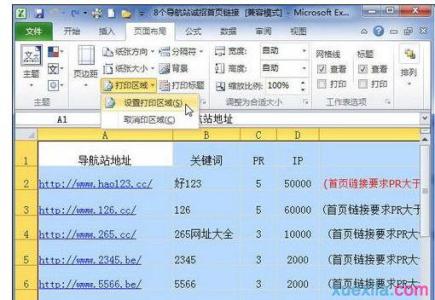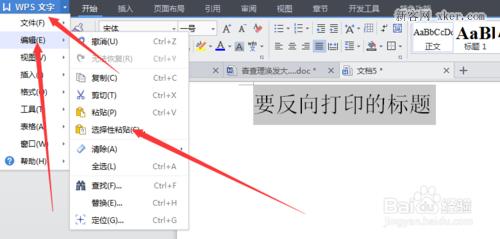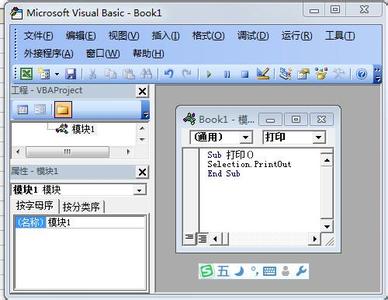
在Excel中录入好数据以后都需要进行打印,但不需要全部都打印出来,这个时候就需要我们设置指定的区域来打印了。下面是由小编分享的excel 2003打印指定区域的方法,供大家阅读、学习。
excel 2003打印指定区域的方法:指定打印区域步骤1:本例文件中有多列数据,假设特殊原因,只想打印DEF中某部分区域。如何操作,请看下面介绍。
指定打印区域步骤2:选中需要打印的区域,本例提供的比较简单,选了D1:F9区域。
在EXCEL2003中,点文件菜单---打印区域---设置打印区域。
在EXCEL高版本中,一般是在打印设置中。如图大家参考一下,有打印选定区域类似的选择。
指定打印区域步骤3:设置完成后,在表格上会出现虚线圈住的区域。
指定打印区域步骤4:通过打印机预览会看到如图效果,只打印刚才设置的区域。
指定打印区域步骤5:取消打印区域是方法。不想使用这个设置了,可以通过如下操作取消。
在EXCEL2003中,点文件菜单---打印区域---取消打印区域。
在EXCEL高版本中,一般是在打印设置中。如图大家参考一下,有忽略打印选定区域类似的选择。
看了excel 2003打印指定区域的方法还看了:1.Excel表格如何只打印特定区域
2.excel2003关于指定表格打印的方法
3.excel2013设置打印区域的教程
4.如何设置excel打印区域的方法
5.怎么在excel2010中设置打印区域
6.excel2010设置打印区域的方法
7.Excel2003如何快速打印表格
 爱华网
爱华网